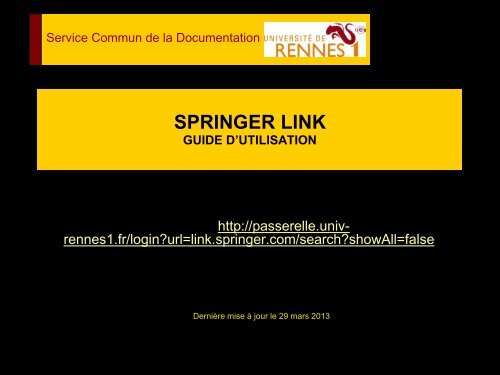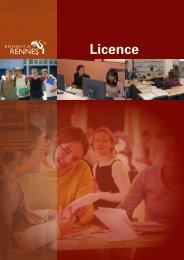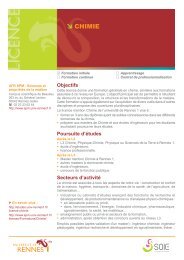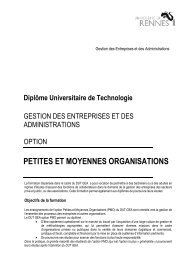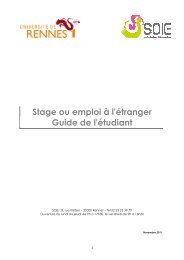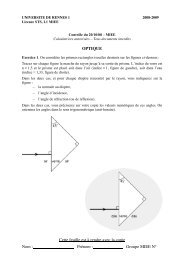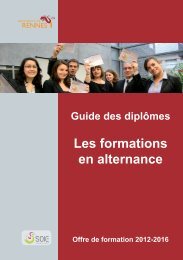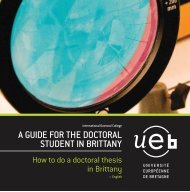format pdf
format pdf
format pdf
- No tags were found...
Create successful ePaper yourself
Turn your PDF publications into a flip-book with our unique Google optimized e-Paper software.
Service Commun de la Documentation<br />
SPRINGER LINK<br />
GUIDE D’UTILISATION<br />
http://http://http://passerelle.univrennes1.fr/loginurl=link.springer.com/searchshowAll=false<br />
Dernière mise à jour le 29 mars 2013
1. Contenu<br />
Springer Link est une plate-forme de revues et de livres électroniques édités par<br />
Springer. Elle donne accès à plus de 1 300 revues en ligne de cet éditeur. Toutes<br />
les disciplines sont couvertes par ce bouquet pluridisciplinaire.<br />
Vous accédez aussi à plus de 14 000 livres électroniques de chimie, science des<br />
matériaux, médecine, sciences de la vie etc.<br />
Les utilisateurs ont un accès illimité à tous les résumés et textes intégraux des<br />
revues et livres auxquels l’Université est abonnée. Les archives disponibles<br />
remontent bien au delà de 1997 car elles ont été acquises au niveau national et<br />
mises à notre disposition par l’ABES.
2. Rechercher<br />
Cliquez ici pour accéder à la<br />
recherche avancée<br />
Cette barre de recherche est<br />
disponible à tout moment et<br />
permet d’interroger par mots<br />
du titre, du résumé, du texte,<br />
par nom d’auteur ou par<br />
sujets<br />
Vous pouvez utiliser les<br />
opérateurs booléens « and »,<br />
« or » et « not » pour croiser<br />
plusieurs termes de<br />
recherche
3. Affinage des résultats (1)<br />
Sur la page des résultats, vous pouvez affiner les<br />
résultats obtenus par type de document : article,<br />
chapitre, ouvrage de référence, livre, protocole,<br />
journal<br />
En cochant cette case, vous pouvez inclure<br />
dans vos résultats des références<br />
supplémentaires qui ne déboucheront pas<br />
sur du texte intégral<br />
Vous pouvez également limiter le nombre de<br />
résultats en fonction de la discipline<br />
Cliquez ici pour voir toutes les disciplines
4. Affinage des résultats (2)<br />
Vous pouvez sérier aussi en fonction des<br />
sous-disciplines<br />
Vous pouvez aussi affiner par titres de<br />
publications offrant le plus de résultats<br />
Vous pouvez également limiter les résultats en<br />
fonction de la langue du document
5. Affinage des résultats (3)<br />
Vous pouvez affiner aussi par date de<br />
publication en cliquant ici<br />
Vous pouvez par exemple afficher les<br />
articles parus depuis 2004, entre 2008<br />
et 2011 ou ceux parus en 1965 ou en<br />
2013
6. Recherche avancée (1)<br />
Vous avez accès au menu de<br />
recherche avancée en cliquant sur<br />
l’icône qui représente un rouage<br />
Vous avez accès également par le<br />
sous-menu de cet icône à l’aide sur la<br />
recherche
7. Recherche avancée (2)<br />
Vous pouvez interroger en demandant<br />
que tous les mots indiqués figurent<br />
dans le résultat (=opérateur booléen<br />
ET)<br />
Vous pouvez interroger en demandant<br />
que la phrase indiquée figure dans le<br />
résultat (=termes entre guillemets)<br />
Vous pouvez demander qu’au moins<br />
un des mots indiqués figure dans le<br />
résultat (=opérateur booléen OU)<br />
Vous pouvez interroger en demandant<br />
que tous les mots indiqués ne figurent<br />
pas dans le résultat (=opérateur<br />
booléen SAUF)<br />
Vous pouvez interroger par les mots<br />
du titre ou par le nom de l’auteur ou de<br />
l’éditeur intellectuel
8. Affichage et sauvegarde des articles (1)<br />
Vous pouvez trier les résultats obtenus<br />
par pertinence…<br />
…ou faire apparaître les plus récents<br />
ou les plus anciens d’abord
9. Affichage et sauvegarde des articles (2)<br />
Dans le respect du droit d’auteur et<br />
dans des quantités raisonnables, vous<br />
pouvez enregistrer (par clic droit puis<br />
enregistrer sous) les articles<br />
visualisés<br />
Cliquer sur le titre de l’article permet<br />
d’en lire le résumé au <strong>format</strong> HTML<br />
Cliquez sur « Download PDF » pour<br />
visualiser l’article en texte intégral au<br />
<strong>format</strong> de la revue papier
10. Affichage et sauvegarde des articles (3)<br />
Vous pouvez agrandir ou diminuer la<br />
taille des caractères affichés<br />
Vous pouvez<br />
1) Enregistrer l’article<br />
2) L’imprimer<br />
3) L’envoyer par e-mail<br />
Dans le respect du droit d’auteur et<br />
dans des quantités raisonnables, vous<br />
pouvez enregistrer les articles<br />
visualisés
11. Parcourir (1)<br />
Il n’est pas possible sur Springer Link<br />
de visualiser les documents dans<br />
l’ordre alphabétique<br />
Vous pouvez choisir de ne visualiser<br />
qu’un certain type des documents :<br />
livres, journaux, collections…<br />
…ou de visualiser tout ce qui touche à<br />
une discipline ou sous-discipline
12. Parcourir (2)<br />
Il n’est pas possible sur Springer Link<br />
de visualiser les documents dans<br />
l’ordre alphabétique<br />
On peut ici aussi trier en fonction de la<br />
date de création de la publication et<br />
affiner par date de parution<br />
Cette recherche est le résultat du clic<br />
sur « Journal » puis sur<br />
« Mathematics » et enfin sur<br />
« Algebra »
13. Options des livres électroniques (1)<br />
Vous disposez également d’une<br />
liseuse pour le lire en ligne chapitre<br />
par chapitre<br />
Lorsque vous affichez un livre<br />
électronique vous pouvez le consulter<br />
chapitre par chapitre en PDF
14. Options des livres électroniques (2)<br />
Utilisez l’ascenseur pour passer d’une<br />
page à l’autre<br />
Vous pouvez également à ce niveau<br />
télécharger le chapitre